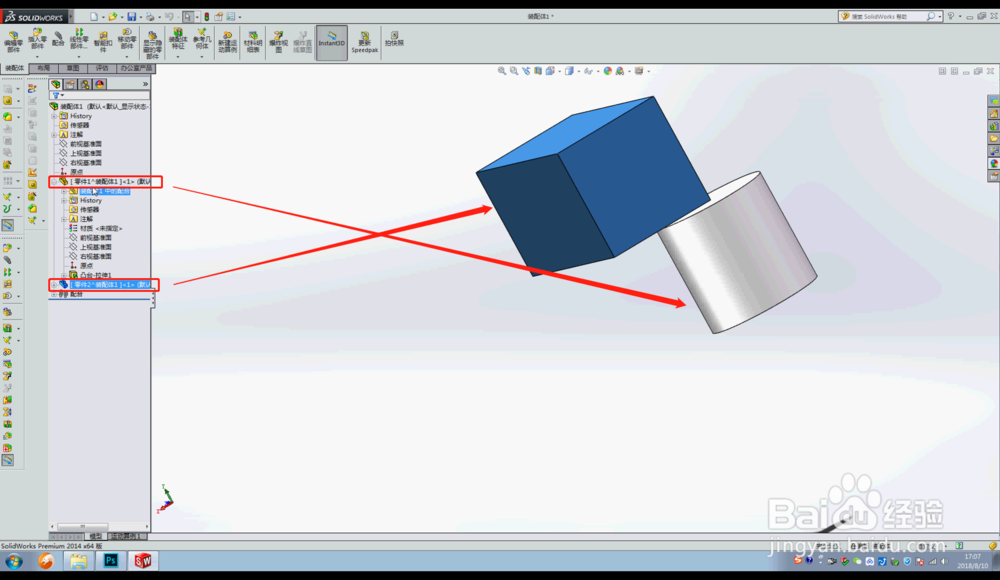1、第一步如图所示新建一个装配体。
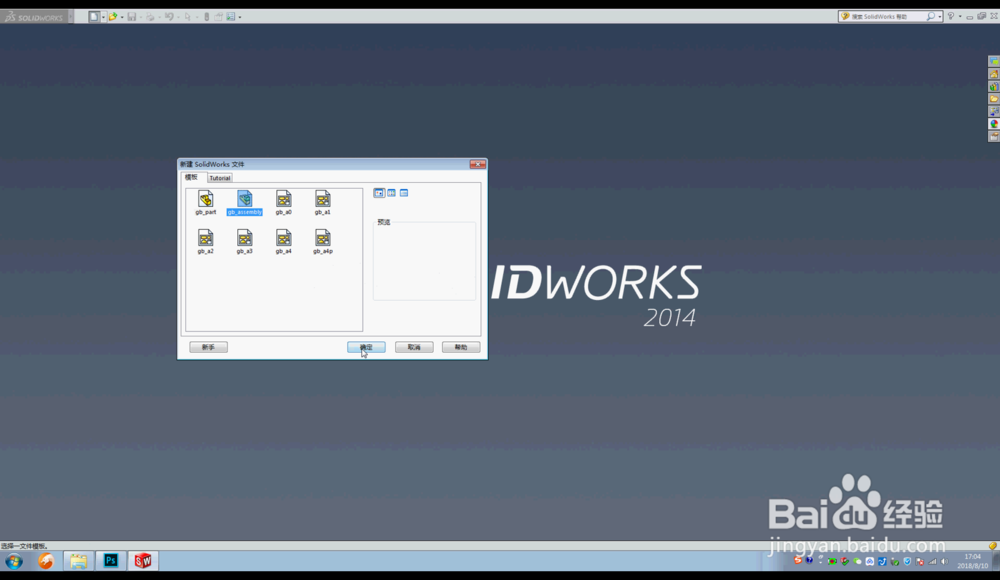
2、第二步如图所示新建装配体默认导入零件状态,有基准零件则点击浏览导入零件,想直接新建零件就点击取消。
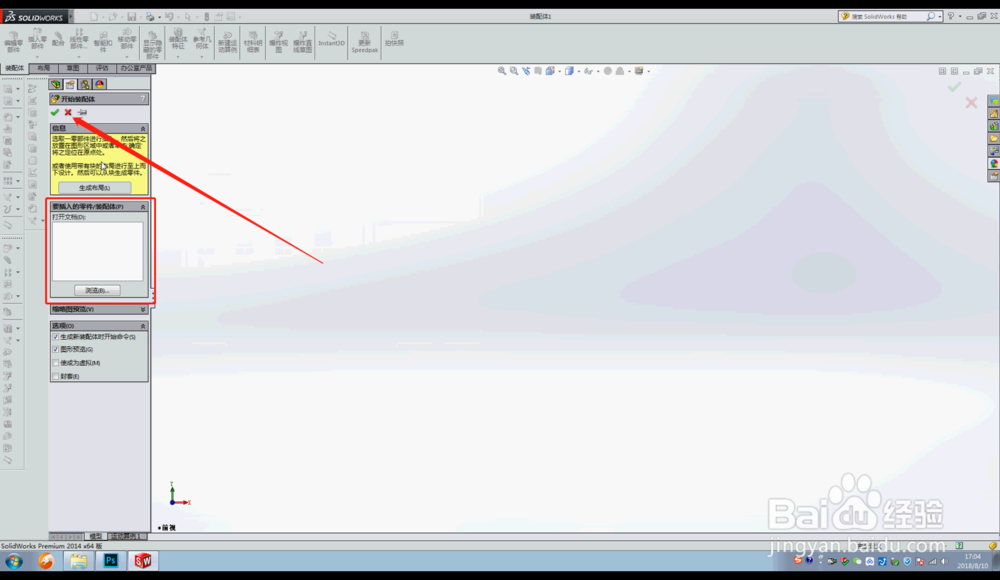
3、第三步如图所示点击装配体中的“插入——新零件”,然后需要选择新零件的草图基准面,这里点击上视基准面。
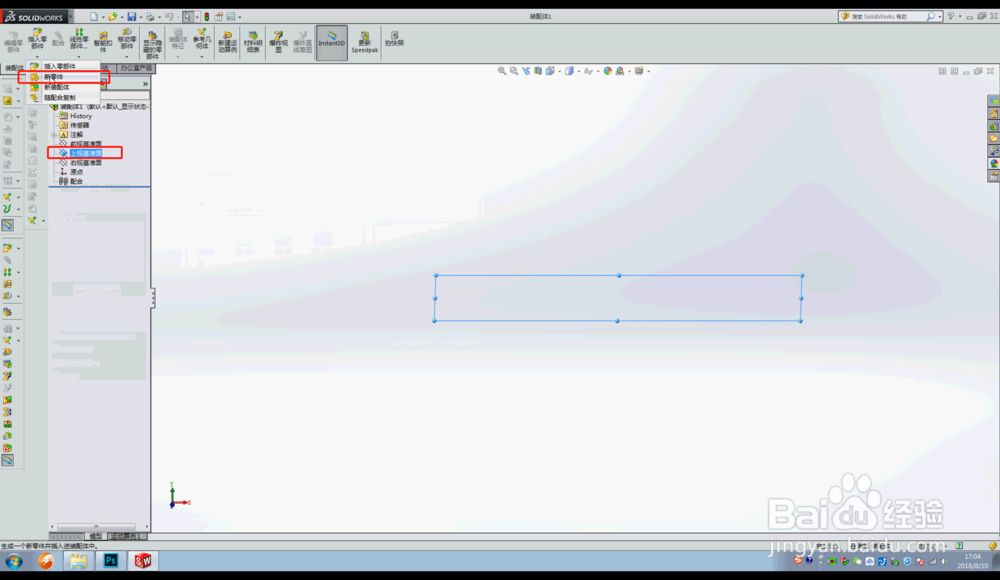
4、第四步如图所示直接进入了草图编辑,画出草图轮廓并约束好尺寸点击退出草图。
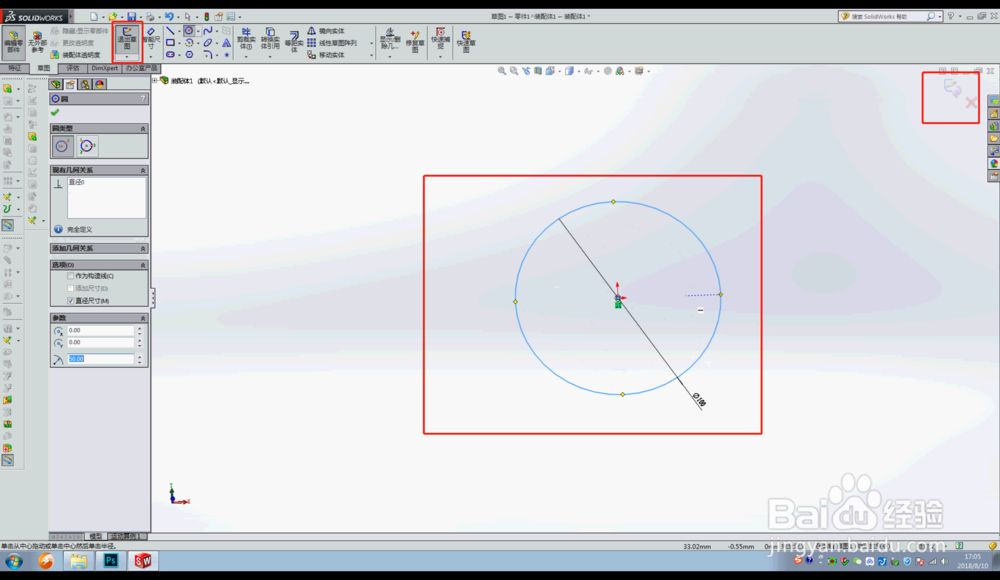
5、第五步如图所示点击特征内的凸台拉伸特征,这时候提示选择特征所用的草图。点开设计树。
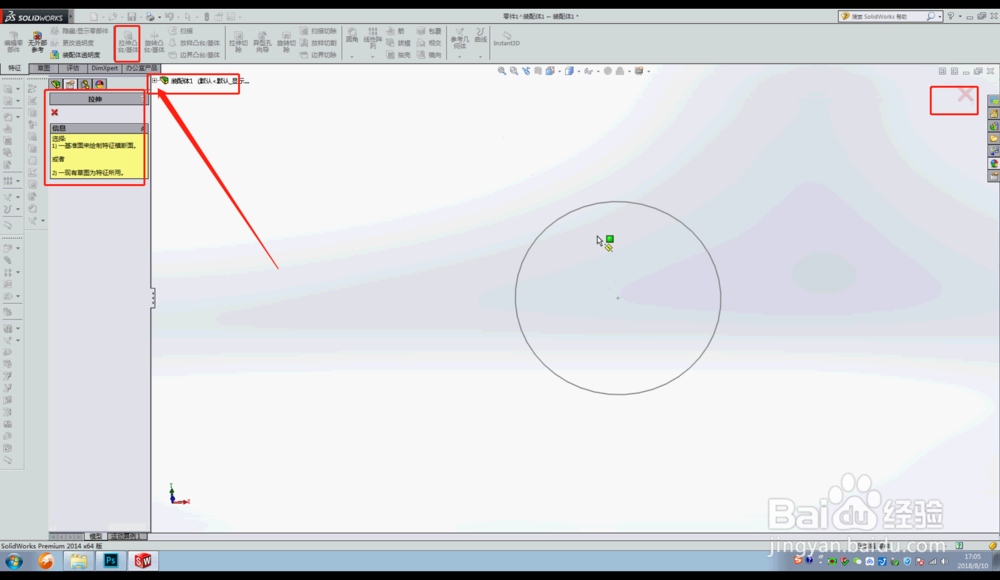
6、第六步如图所示点击设计树中刚刚画的草图,然后点击退出零件编辑(右上角)。
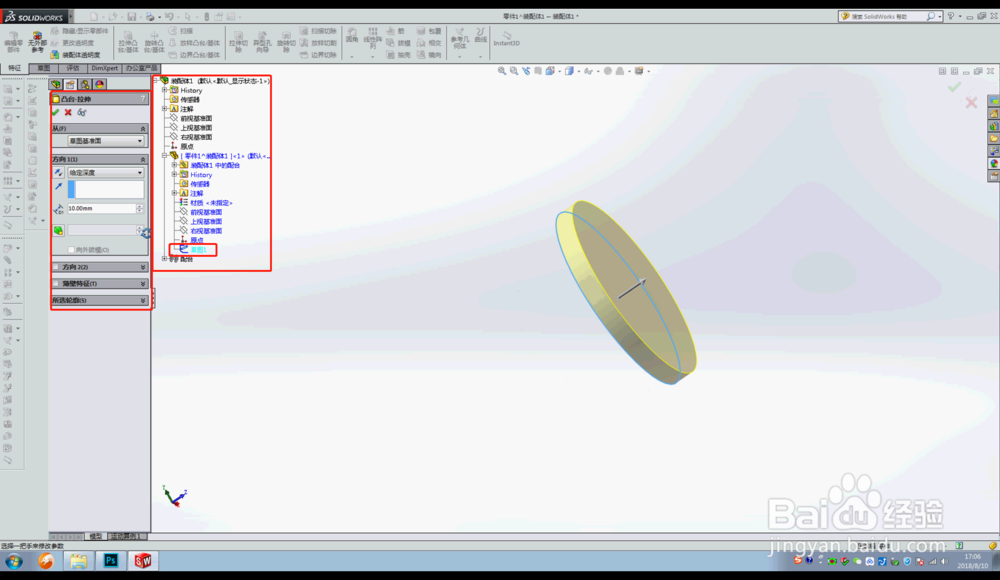
7、第七步如图所示完成了一个零件,右上角没有任何标记。
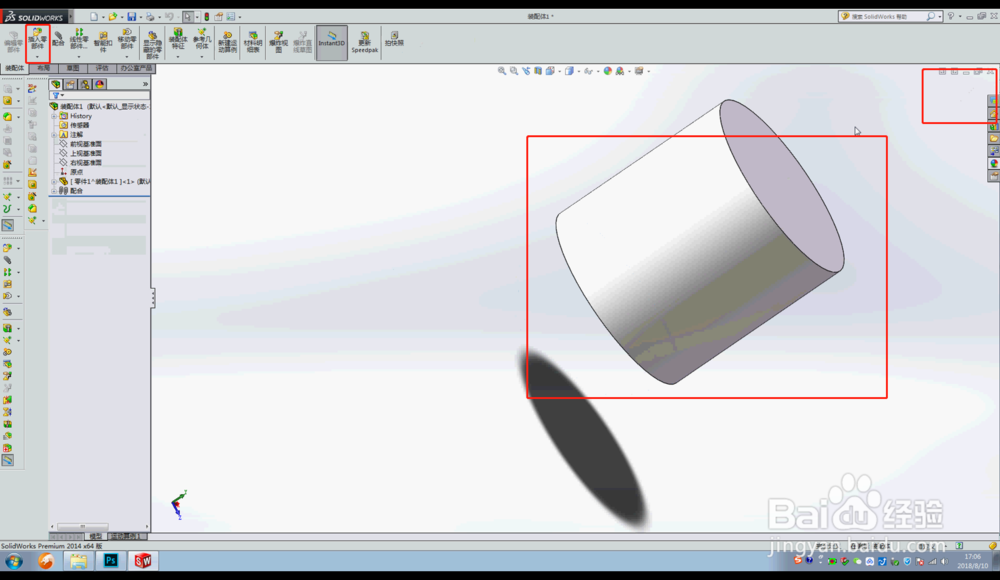
8、第八步如图所示再次插入新零件,点击上一个零件的一个平面,从而进入新零件的草图编辑。
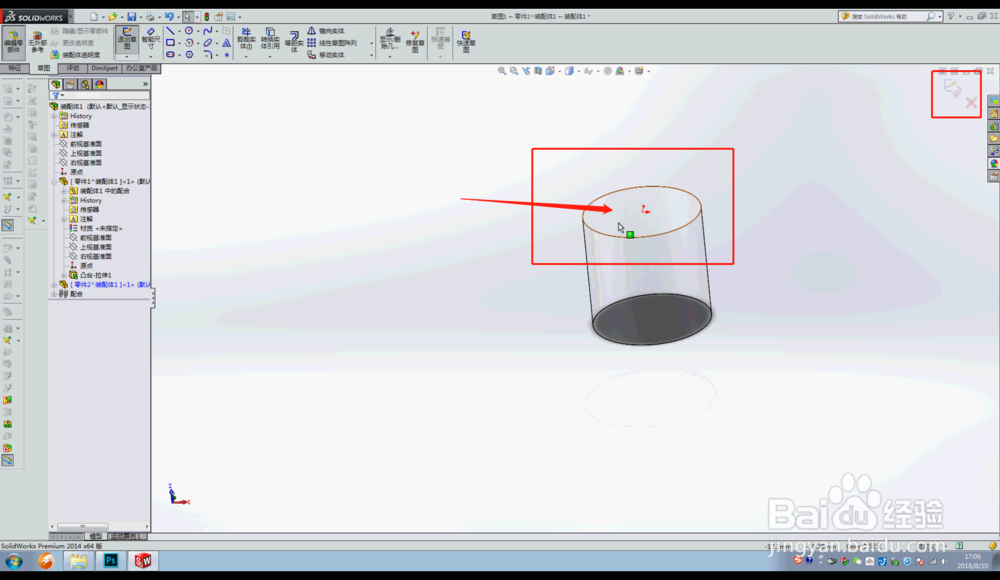
9、第九步如图所示完成新零件的特征编辑后,点击右上方的退出零件编辑。
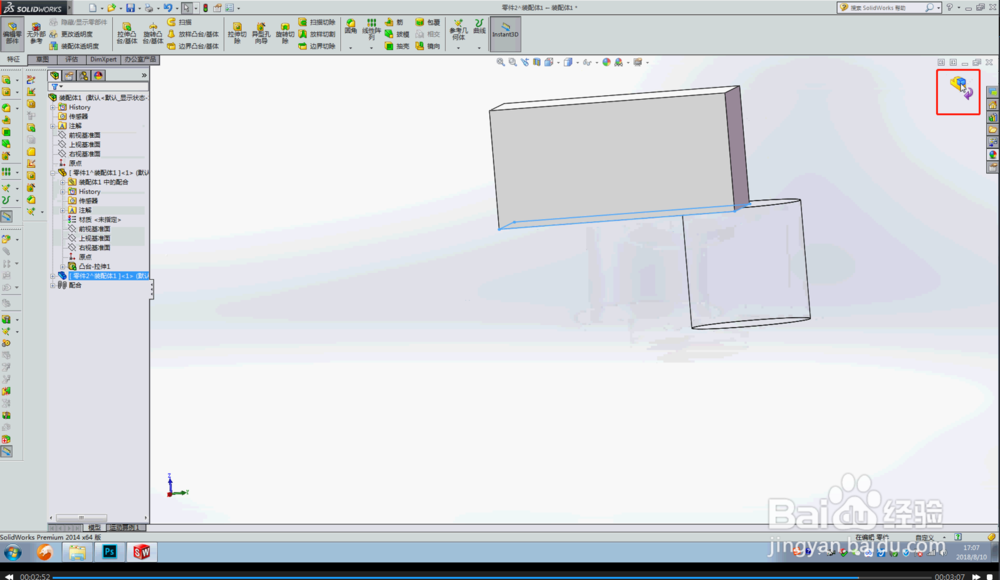
10、第十步如图所示完成了两个零件的编辑。